怎么更改桌面文件名称?快速教程分享
更新时间:2023-08-20 16:56:20作者:yang
怎么更改桌面文件名称,在日常使用电脑的过程中,我们经常需要更改桌面文件的名称,以方便管理和查找,如何更改桌面文件名称呢?其实非常简单!只需右键点击需要更改名称的文件,然后选择重命名选项,接着在弹出的编辑框中输入新的名称,最后按下回车键即可完成更改。这种操作不仅适用于桌面文件,同样适用于文件夹和其他存储在电脑中的文件。通过更改桌面文件名称,我们可以根据实际需要进行分类整理,提高工作效率和文件管理的便利性。
具体步骤:
1.首先我们需要做的就是打开自己的电脑,进入到电脑桌面

2.打开之后,我们要找到想要重命名的文件夹
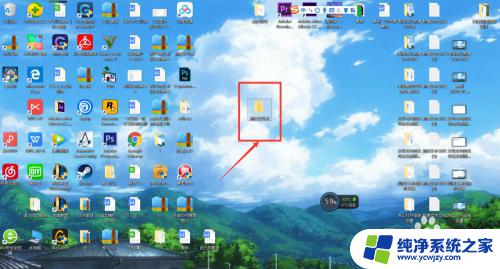
3.将鼠标移至该文件夹上,点击鼠标右键。选择【重命名】
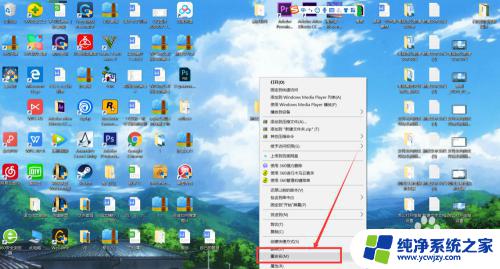
4.在出现的文本框内输入新的名字,点击回车键即可完成重命名
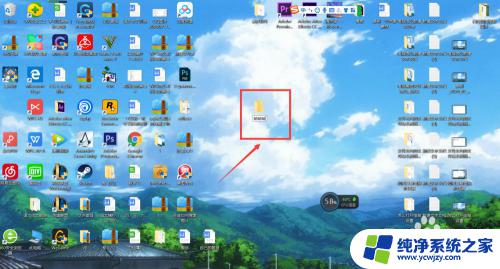
以上就是如何更改桌面文件名称的全部内容,如果你也遇到了这种情况,可以按照本文给出的方法来解决,希望对你有所帮助。
怎么更改桌面文件名称?快速教程分享相关教程
- 电脑文件名称怎么改 怎样批量更改电脑文件名称
- 文件名称怎么改 如何在电脑上更改文件名称
- 如何修改软件图标和名字 怎样更改桌面软件的图标和名称
- wps怎么更改文件名字 WPS Office文件名字修改教程
- 电脑怎么改文件名 如何批量更改电脑中的文件名称
- 怎么改文件的名字 电脑里的文件如何更改名称
- 桌面图片如何打印出来?快速教程分享
- 怎么改蓝牙的名称 苹果 苹果蓝牙名称修改教程
- wps如何更改云文档名称 wps云文档如何更改名称
- 改应用名称和图标的软件 软件图标更换教程
- 如何删除桌面上的小艺建议
- 为什么连接不上airpods
- 小米平板怎么连接电容笔
- 如何看电脑是百兆网卡还是千兆网卡
- 省电模式关闭
- 电脑右下角字体图标不见了
电脑教程推荐
win10系统推荐